标签:vim配置 bash class 完成 dev 文件 href 一个用户 ref
powerline是一款比较炫酷的状态栏工具,多用于vim和终端命令行。先上两张效果图,然后介绍一下具体的安装教程。

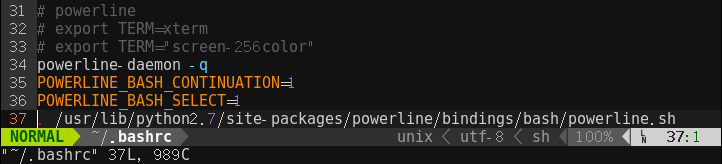
确保当前系统中已有可用的git和python-pip,这两个常用工具相信大家电脑上基本都有安装,没装的网上教程也很多,这里就不再赘述这两个工具的安装方法。有了这两个工具之后就可以执行下面这条命令来安装powerline
pip install git+git://github.com/powerline/powerline安装完成后powerline就是我们电脑上可用的python包了,为了支持powerline的着色效果,还需要下载powerline的字体及其配置文件
wget https://github.com/powerline/powerline/raw/develop/font/PowerlineSymbols.otf
wget https://github.com/powerline/powerline/raw/develop/font/10-powerline-symbols.conf下载好之后需要将上面两个文件分别移植到/usr/share/fonts和/etc/fonts/conf.d下
mv PowerlineSymbols.otf /usr/share/fonts
fc-cache -vf /usr/share/fonts/ #更新系统的字体缓存
mv 10-powerline-symbols.conf /etc/fonts/conf.d 下面就是对系统环境变量进行修改,在/etc/bashrc文件末尾添加以下内容,且注意最后一行的.与/usr之间必须加一个空格
# powerline
powerline-daemon -q
POWERLINE_BASH_CONTINUATION=1
POWERLINE_BASH_SELECT=1
. /usr/lib/python2.7/site-packages/powerline/bindings/bash/powerline.sh 如果只想作用于某一个用户,则只需对用户环境变量进行修改,在~/.bashrc的文件末尾添加上面一致的配置内容,这是再打开一个新的终端应该就可以看到powerline的渲染效果了,如果还是没有则重启一下电脑试试看,如果还是没有则在上面配置的基础上加一行export TERM="screen-256color"试试。对于powerline在vim中的安装在我的另一篇博客vim配置python编程环境及YouCompleteMe安装教程中有提到,可以参考一下。
标签:vim配置 bash class 完成 dev 文件 href 一个用户 ref
原文地址:https://www.cnblogs.com/brooksj/p/10428730.html